اگر قصد تغییر DNS های اینترنتی در آیفون و آیپد را دارید، این آموزش برای شما نوشته شده است. با تغییر DNS اختلالهای اینترنتی VPN روی آیفون و آیپد کاهش یافته و همچنین سرعت اینترنت شما بهتر خواهد شد.
DNS مخفف Domain Name System به معنی سیستم نامگذاری دامنه است. هر شرکت ارائه دهنده اینترنت ( ISP )، یک DNS سرور اختصاصی دارد که به صورت پیشفرض روی دستگاه کاربران تنظیم میشود که در این آموزش قصد تغییر این DNS سرور را داریم.
تغییر دی ان اس برای تمام سیستمعاملها قابل اجرا است اما پروسه متفاوتی دارد. ما آموزش تغییر دی ان اس برای اندروید را قبلا در سایت منتشر کردیم.
چرا DNS سرور را تغییر دهیم؟
اگر بصورت ساده بخواهیم این موضوع را منتقل کنیم، میتوان گفت که اکثریت سرورهای DNS ارائه دهندگان اینترنت، از سرعت مناسبی برخوردار نیستند که این موضوع باعث افت سرعت اینترنت شما میشود.
با تغییر DNS ممکن است در مراحل ابتدایی متوجه افزایش سرعت نشوید ولی زمانی که با وبسایتهای چند منبعی مثل فایلهای ویدیویی و … مواجه شوید، افزایش سرعت را احساس خواهید کرد. ما در این آموزش قصد داریم سرور DNS شما را به سرورهای گوگل متصل کنیم که طبیعتا سرعت و کیفیت بالاتری نسبت به شرکتهای ارائه دهنده اینترنت داخلی دارند.
آموزش تصویری تغییر DNS در IOS
مراحل را همانند تصویر به ترتیب دنبال کنید.
زمان مورد نیاز: 2 دقیقه
این آموزش در قالب ۵ مرحله و حداکثر ۲ دقیقه از زمان شما را خواهد گرفت. با ما همراه باشید.
- از تنظیمات دستگاه، وارد قسمت Wi-Fi شوید.
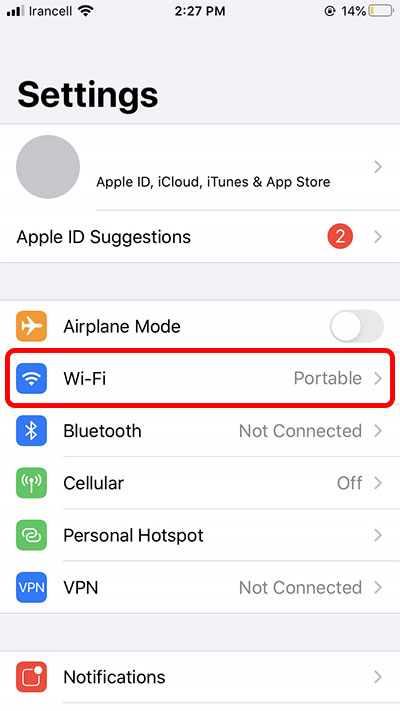
- از طریق آیکون ” i ” وارد بخش اطلاعات شبکه شوید.
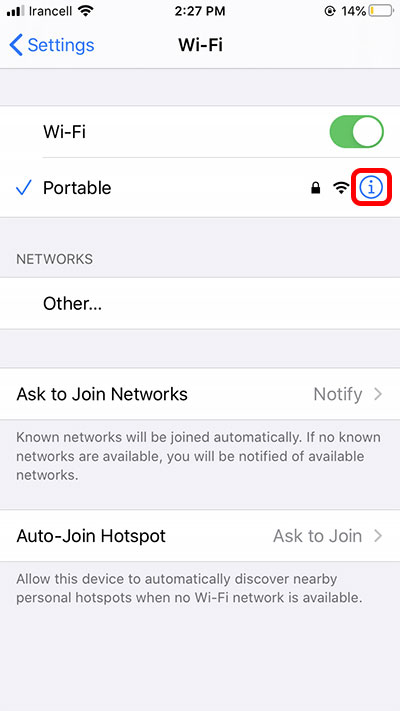
- وارد قسمت Configure DNS شوید.
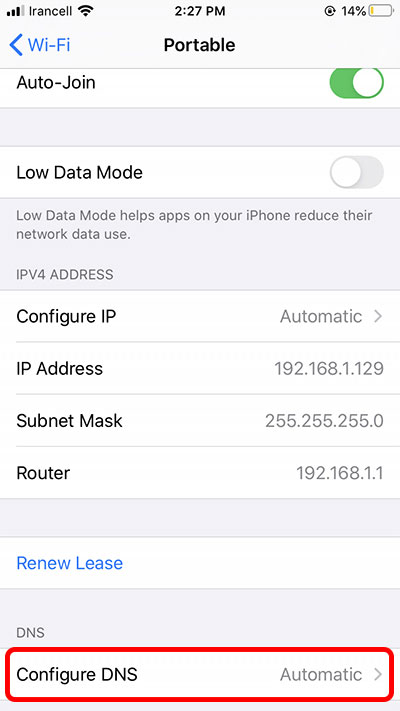
- گزینه مشخص شده را انتخاب کنید.
در حالت Manual قرار دهید.
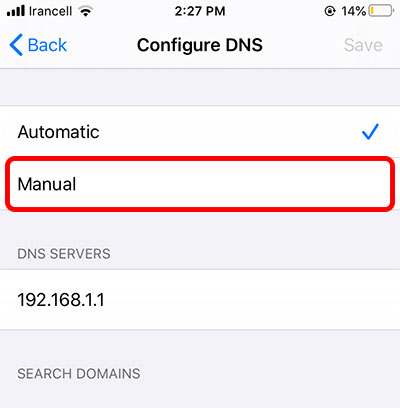
- DNS سرورهای جدید را وارد کنید.
سرورهای قبلی را حذف کرده و این دو سرور را وارد کنید. در ادامه حتما Save کنید.
پیشنهاد میکنیم پس از اعمال تغییرات، دستگاه را یک بار خاموش و روشن کنید.
اگر قصد استفاده از DNS سرورهای شرکت دیگری را دارید، تنها کافی است در قسمت سرور، آن را جایگزین کنید و نیاز به تنظیمات دیگری ندارد.

2 دیدگاه برای “آموزش تغییر DNS در آیفون و آیپد ( ios )”